本人用メニュー
本人用メニューでは、休暇申請、超過勤務、遅刻・早退、打刻忘れ等、ご自身の日々の勤怠を管理・申請する事が出来ます。
- 1.勤務実績入力
- 1-1.超過勤務
- 1-2.振替休日対応勤務
- 1-3.業務外施設内滞在
- 1-4.不在情報
- 1-5.日次提出
- 1-6.日次提出の修正・修正依頼方法
- 1-7.月次提出
- 2.就労申請
- 2-1.休暇申請
- 2-2.休暇取り消し申請
- 2-3.出退勤打刻忘れ申請
- 2-4.出退勤打刻忘れ取り消し申請
- 3.本人サマリー
ご自身の勤務実績の確認及び入力は【勤務実績入力】から行うことが出来ます。
■本人用メニュー>勤務実績入力

勤務実績入力から入力できる主な項目
●超過勤務・・・超過勤務を行う時間帯、及び超過勤務をした理由を入力します。
●振替休日対応勤務・・・振替休日の対象となる勤務時間帯を入力します。
●業務外施設内滞在・・・終業時刻と退勤時刻に1時間以上差異がある場合は、理由を入力します。
●不在情報(私用)(公用)・・・遅刻、早退、出張など、就業時間内に不在だった理由を入力します。
●メモ・・・メモ欄です。ご自由にお使いください。
[勤務実績入力]ボタンを押すと、まず1カ月の勤務状況が表示されている画面が現れます。【月次画面】
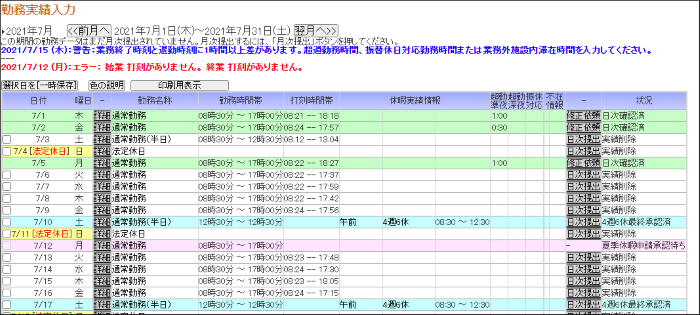
月次画面の[詳細]ボタンを押すと、対象日の勤務状況の詳細が表示される画面に切り替わります。【日次画面】
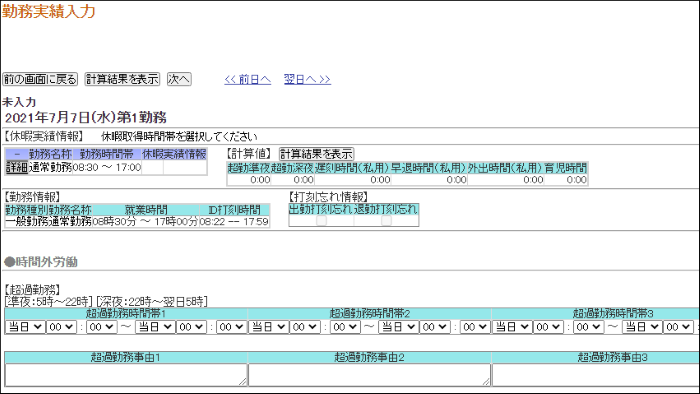
超過勤務や遅刻・早退など、入力すべき働き方をした際には日次画面から入力して貰います。
警告やエラーがある日が存在する場合は、画面上部にメッセージが表示されるので勤務実績を入力・修正してエラーを無くしてください。
1-1.超過勤務
就業時刻を超えて働く場合、超過勤務として入力します。
超過勤務の入力は、勤務実績入力の詳細画面から入力します。
■本人用メニュー>勤務実績入力
から超過勤務をした日の[詳細]ボタンを押し、詳細画面を表示します。

超過勤務を行う時間帯を[超過勤務時間帯]、超過勤務を行う理由を[超過勤務事由]に入力します。
1日の中で複数に分かれる超過勤務を行った場合はそれぞれ1~4に入力してください。
1-2.振替休日対応勤務
振替休日対応勤務の入力は、勤務実績入力の詳細画面から入力します。
■本人用メニュー>勤務実績入力
から振替休日対応勤務を行う日の[詳細]ボタンを押し、詳細画面を表示します。

振替休日対応勤務を行う時間帯を[振替休日対応勤務時間帯]に入力します。
1日の中で複数に分かれる振替休日対応勤務を行った場合はそれぞれ1~4に入力してください。
法定休日および祝日(年末年始、創立記念日を含む)に勤務して振替休日対応とする場合、あらかじめ承認者に勤務コードを休日勤務に変更してもらってください。
なお、上記の振替勤務対応勤務の項目は表示されません。
(休日出勤の場合の振替休日対応勤務に関する入力は不要です。)
1-3.業務外施設内滞在
就業時間外に超過勤務ではなく1時間を超えて施設に滞在していた場合は、業務外施設内滞在として入力します。
業務外施設内滞在の入力は、勤務実績入力の詳細画面から入力します。
■本人用メニュー>勤務実績入力
から業務外施設内滞在をした日の[詳細]ボタンを押し、詳細画面を表示します。

[業務外施設内滞在事由]のコンボボックスから理由を選択し、[時間帯]に時間帯を入力します。
[業務外施設内滞在事由]で[その他]を選択した場合は[その他事由]に理由を入力してください。
1-4.不在情報
遅刻や早退、出張など、就業時間中に不在にしていた場合、不在情報として入力します。
不在の理由によって私用と公用に分かれています。
不在情報の入力は、勤務実績入力の詳細画面から入力します。
■本人用メニュー>勤務実績入力
から不在にした日の[詳細]ボタンを押し、詳細画面を表示します。
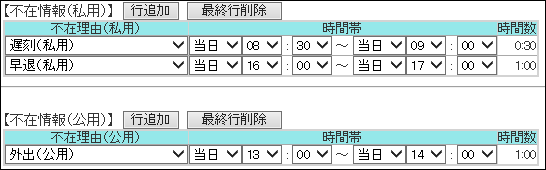
私的理由で不在にした場合は【不在情報(私用)】
業務上の理由で不在にした場合は【不在情報(公用)】に入力します。
[不在理由]のコンボボックスから理由を選択し、[時間帯]に時間帯を入力します。
1日の中で私用または公用の不在を2件以上入力する場合は、[行追加]ボタンを押すことにより、入力件数を増やすことが出来ます。
増やした件数を減らす場合は、[最終行削除]ボタンをクリックします。
| 不在理由 | 種類 | 就業時間(平日8:30~17:00、土曜8:30~12:30) の範囲内での不在情報入力 |
就業時間(平日8:30~17:00、土曜8:30~12:30) の範囲外での不在情報入力 |
|---|---|---|---|
| 出張 | 学会 | ○ (必要) |
× (不要) |
| 業務 | ○ (必要) |
○ (必要) |
|
| 外出(公用) | 学園内 | × (不要) |
× (不要) |
| 学園外 | ○ (必要) |
○ (必要) |
1-5.日次提出
超過勤務や遅刻・早退など、入力すべき項目を全て入力し終わったら、日次提出を行いその日の働き方を確定させます。
(超過勤務等も何もなく、入力する必要がない日は日次提出は不要です)
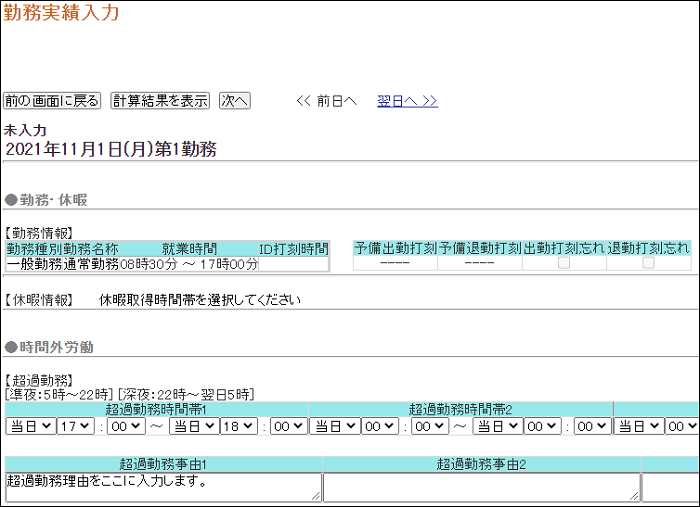
その日の全ての入力が正しく入ったら【日次画面】の上部にある[次へ]ボタンを押します。
確認画面が表示されるので入力に誤りがないか確認します。
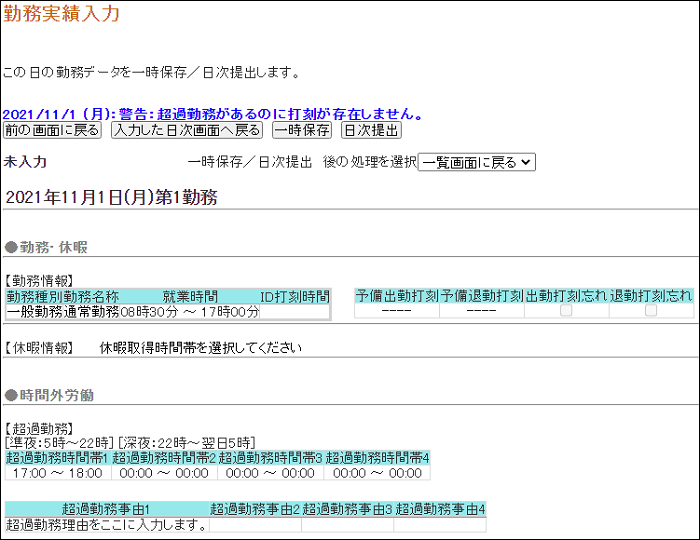
入力に誤りがある場合や、注意が必要な場合はエラーや警告が表示されるので、正しく入力し直してください。
確認後、問題なければ[日次提出]ボタンを押します。
※当日の超過勤務を入力した場合は、ID打刻時間がまだ反映されていないため警告が表示されます。
翌日にID打刻時間が反映されて警告が消えていることを確認してください。
月次画面に戻ります。

提出した日がピンク色、状況が日次提出済になっていれば日次提出は完了です。
承認者に承認されるのを待ちます。

承認者に承認されると色が青色に変わり、状況が最終承認済に変化します。
1-6.日次提出の修正・修正依頼方法
日次提出後に、提出内容を修正は、承認者が承認する前であれば、修正した内容で日次提出することができます。

承認者が既に承認済の提出内容を修正したい場合は、月次画面から「修正依頼」ボタンを押します。

修正依頼の取り消しをする場合は「依頼取消」ボタンを押します。

修正依頼を受けた承認者が修正可能にすることで、状況がロック解除に変化したことを確認し、再度修正した内容で日次提出を行います。
※一時保存、日次提出した内容を、完全に削除したい場合は人事課での処理が必要になります。人事課までご連絡ください。
1-7.月次提出
1ヵ月間の入力すべき項目を全て入力し終わり、日次提出している日も全て最終承認済みになったら月次提出を行いその月の勤務実績を確定させます。
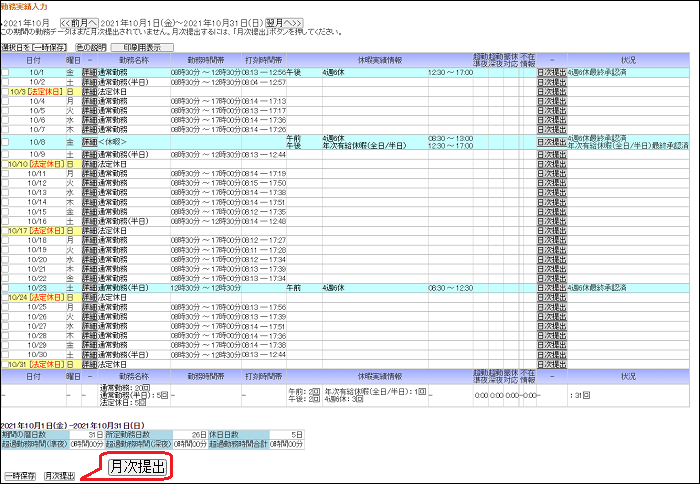
【月次画面】で何かを申請中の日や、エラー、警告が出ている日がないことを確認します。
問題なければ【月次画面】の下部にある[月次提出]ボタンを押します。
確認画面が表示されるので再度問題がないか確認します。
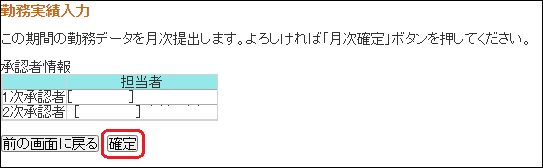
確認後、問題なければ[確定]ボタンを押します。
承認者が承認する前であれば、「月次提出取消」ボタンを押すことで、提出を取り消すことができます。

※月初めに誤って当月分の月次提出を行った場合、後々の就労申請等に影響する可能性があるため、人事課での処理が必要になります。人事課までご連絡ください。
ご自身の休暇や私用欠勤、打刻忘れ等の申請は【就労申請】から行うことが出来ます。
■本人用メニュー>就労申請

就労申請から入力できる主な項目
●各種休暇申請・・・年次有給休暇や4週6休、夏季休暇など、各種休暇の申請を行います。
●私用欠勤申請・・・私用欠勤の申請を行います。
●出退勤打刻忘れ・・・出勤/退勤の打刻を忘れてしまった場合の申請を行います。
●各種申請の取り消し・・・各種申請の取り消しの申請を行います。
就労申請には【休暇・私用欠勤】【出退勤打刻忘れ】の2つのメニューがあります。
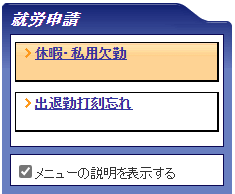
【休暇・私用欠勤】・・・各種休暇、私用欠勤の申請/取り消しを行います。
【出退勤打刻忘れ】・・・出退勤打刻忘れの申請/取り消しを行います。
2-1.休暇申請
休暇の申請は以下のルートから行います。
■本人用メニュー>就労申請>休暇・私用欠勤>【申請】各種休暇1、【申請】各種休暇2


所属長の承認で取得できる休暇は[各種休暇1]から申請します。
所属長の承認後、人事課の承認が必要な休暇は[各種休暇2]から申請します。
それぞれ取得可能な休暇の種類は説明欄に記述されています。
[各種休暇1]をクリックすると以下の画面に遷移するので、取得したい休暇を選択します。
ここでは例として年次有給休暇を選択し、[次へ]を押します。
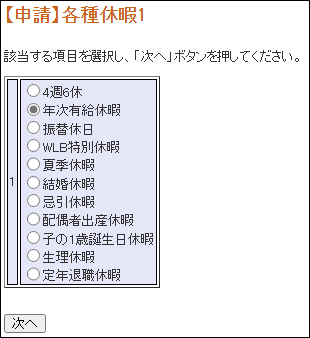
どのような取得方法をするかを選ぶ画面が現れるので、今回は[全日/半日取得]を選択し[次へ]を押します。
※取得する休暇によって項目の内容、有無は異なります。
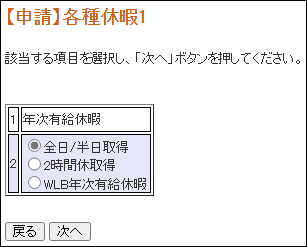
休暇の取得画面に移ります。
[時間帯]のコンボボックスから全日休暇・午前休暇・午後休暇を選びます。
[対象日][終了日]を選択します。カレンダーから選択する事も可能です。
※基本的には対象日・終了日は同日で入力しますが、対象日と終了日を異なる日にちにすることで連続した休暇を取得する事も可能です。
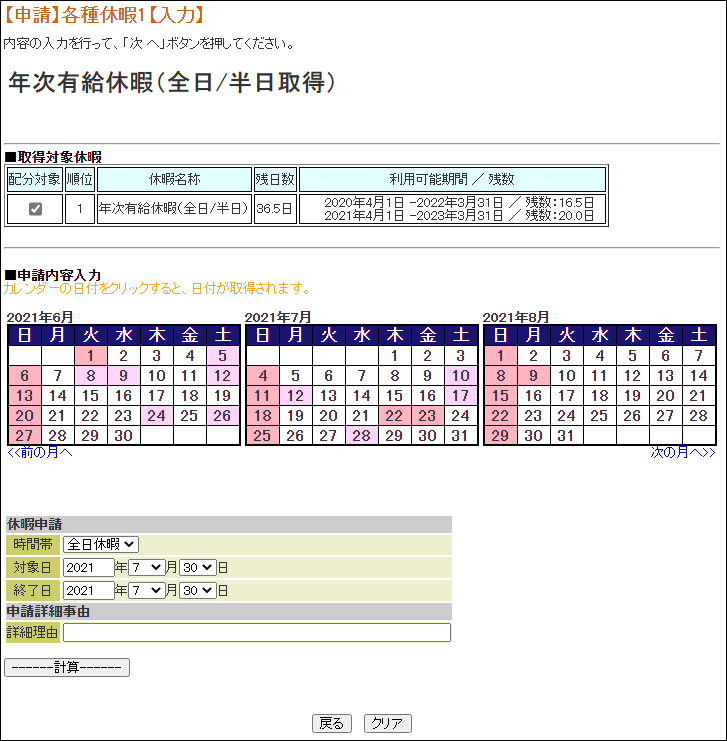
取得したい休暇の情報を入力出来たら、[計算]を押します。
休暇が問題なく取得出来る場合は、以下のような結果が表示されるので[次へ]を押します。
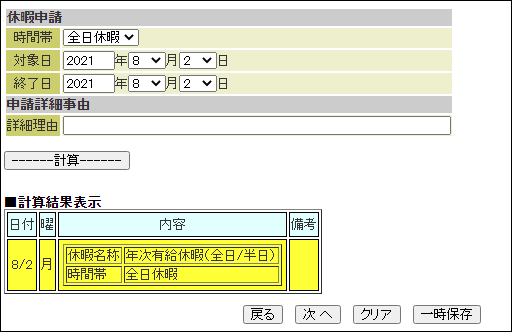
取得しようとしている休暇の確認画面が表示されるので、問題なければ[送信]を押して上司など承認者に申請情報を送ります。
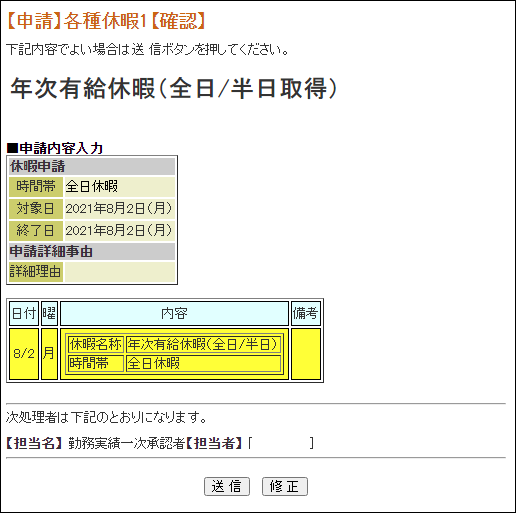
以下のメッセージが表示されれば申請は完了です。
承認者に承認してもらう事で休暇が確定します。

ここでは年次有給休暇を例にあげましたが、他の休暇も同様の手順で取得する事が出来ます。
2-2.休暇取り消し申請
休暇の取り消し申請は以下のルートから行います。
■本人用メニュー>就労申請>休暇・私用欠勤>【取り消し】各種休暇1、【取り消し】各種休暇2


所属長の承認で取得できる休暇は[各種休暇1]から取り消し申請します。
所属長の承認後、人事課の承認が必要な休暇は[各種休暇2]から取り消し申請します。
それぞれ取得可能な休暇の種類は説明欄に記述されています。
[各種休暇1]をクリックすると以下のような申請済みの休暇がリストになっている画面に遷移します。
取り消ししたい休暇申請を選択し、[次へ]を押します。
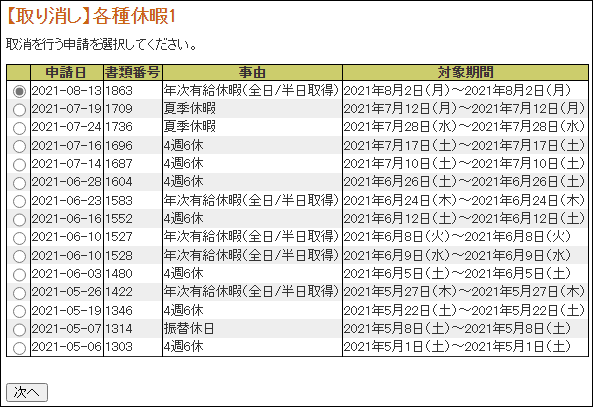
以下のような確認画面が表示されるので問題なければ、[次へ]を押します。
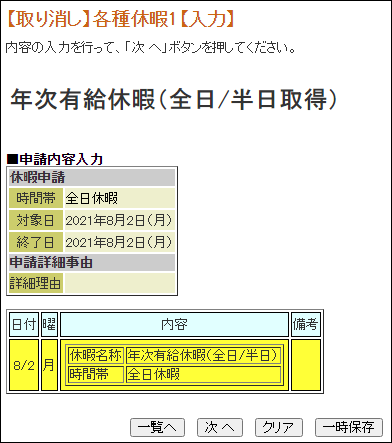
次処理者(承認者)の確認が表示されるので問題なければ、[送信]を押します。
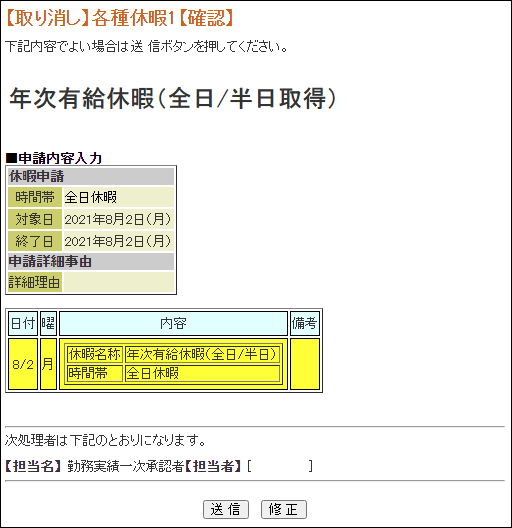
以下のような完了画面が表示されれば、取り消し申請の完了です。
承認者に承認してもらう事で休暇が取り消しされます。

2-3.出退勤打刻忘れ申請
出勤、または退勤の打刻を忘れたり間違えたりした場合は、以下のルートから打刻の修正申請行います。
■本人用メニュー>就労申請>出退勤打刻忘れ>【申請】出退勤打刻忘れ

[出退勤打刻忘れ]をクリックすると以下の画面に遷移します。
修正したい日を選択し、修正したい出勤時刻または退勤時刻を入力して、[次へ]を押します。

修正したい日の確認画面が表示されるので、問題なければ[送信]を押して上司など承認者に申請情報を送ります。

以下のメッセージが表示されれば申請は完了です。

承認者に承認してもらう事で打刻忘れ申請が確定します。
申請確定後、人事課にて打刻時間を入力します。
※ただし、担当者不在等でタイムリーに処理できないこともありますのでご了承ください。
2-4.出退勤打刻忘れ取り消し申請
出退勤打刻忘れの取り消し申請は以下のルートから行います。
■本人用メニュー>就労申請>出退勤打刻忘れ>【取り消し】出退勤打刻忘れ

[出退勤打刻忘れ]をクリックすると以下のような申請済みの出退勤打刻忘れがリストになっている画面に遷移します。
取り消ししたい申請を選択し、[次へ]を押します。
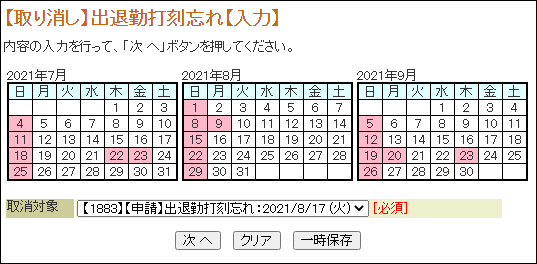
以下のような確認画面が表示されるので問題なければ、[次へ]を押します。
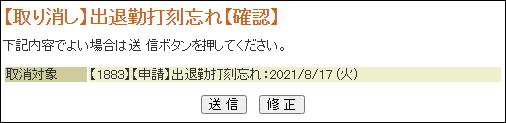
以下のような完了画面が表示されれば、取り消し申請の完了です。

承認者に承認してもらう事で申請の取り消しが確定します。
申請確定後、人事課にて打刻時間を削除します。
※ただし、担当者不在等でタイムリーに処理できないこともありますのでご了承ください。
ご自身の超過勤務時間や休暇取得履歴など各種勤怠情報を参照は【本人サマリー】から行うことが出来ます。
■本人用メニュー>本人サマリー

本人サマリーから参照できる主な項目
●超過勤務時間一覧・・・月ごとの超過勤務時間を基準日から遡って1年分確認できます。
●取得履歴(承認済)・・・承認済みの休暇取得履歴を確認できます。(未承認除く)
●取得履歴(未承認)・・・未承認の休暇取得履歴を確認できます。(承認済みを除く)
●残日数照会・・・年次有給休暇・4週6休・夏季休暇の残日数を確認できます。

お問合せ
学校法人川崎学園 人事部 人事課
